Configurer les notifications push mobiles
- Genesys Cloud CX 2, Genesys Cloud CX 3, Genesys Cloud CX 2 Digital, Genesys Cloud CX 3 Digital ou Genesys Cloud CX 1 Digital Licence Add-on II
- Activez Identity Stitching pour vous assurer que la notification atteint le bon appareil et le bon déploiement.
Le service de notification push envoie des alertes aux utilisateurs de l'application concernant de nouveaux messages lorsqu'ils ne sont pas en ligne. Les notifications push mobiles permettent à votre application d'informer les utilisateurs des messages non lus, même si l'application n'est pas en cours d'exécution. Pour activer cette fonctionnalité, configurez d'abord les intégrations spécifiques à la plateforme qui connectent votre application mobile à Firebase Cloud Messaging (FCM) pour Android ou à Apple Push Notification Service (APNS) pour iOS.
Configurer les notifications push
Pour activer les notifications push, procédez comme suit :
Les intégrations push vous permettent de connecter en toute sécurité votre application mobile aux services push d'Apple et de Google. Chaque intégration représente une instance d'application et une plateforme spécifiques. Par exemple, MyApp - iOS Production.
Pour créer une nouvelle intégration, procédez comme suit :
- Cliquez sur Admin.
- Sous Intégrations, cliquez sur Intégrations.
- Dans le champ Search, tapez Push Notification Integrations. Cliquez sur l'image pour l'agrandir.
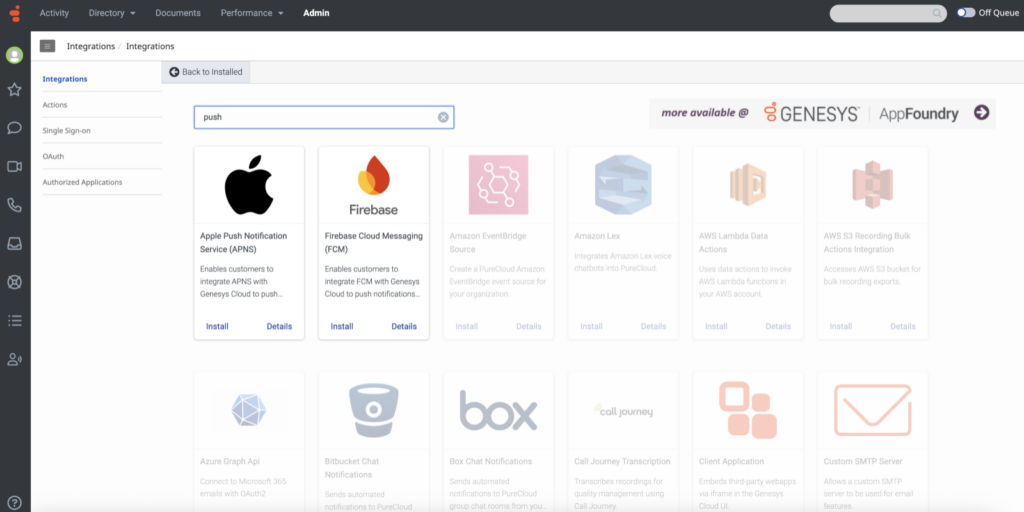
- Cliquez sur + Créer une intégration et choisissez votre plateforme (Android ou iOS).
Sélectionnez la plateforme et créez l'intégration comme indiqué ci-dessous.
Pour créer une intégration pour Android, procédez comme suit :
- Dans l'application Firebase Cloud Messaging, l'onglet Détails est affiché par défaut. Cliquez sur l'image pour l'agrandir.

- (Facultatif) Dans le champ Notes, saisissez les notes requises.
- Cliquez sur l'onglet Configuration. Cliquez sur l'image pour l'agrandir.

- Dans la section Properties, entrez les détails dans les champs requis.
- Dans la section Advanced, entrez les détails dans les champs requis.
- Dans la section Credentials, dans la section FCM Credential, cliquez sur Configure. Cliquez sur l'image pour l'agrandir.
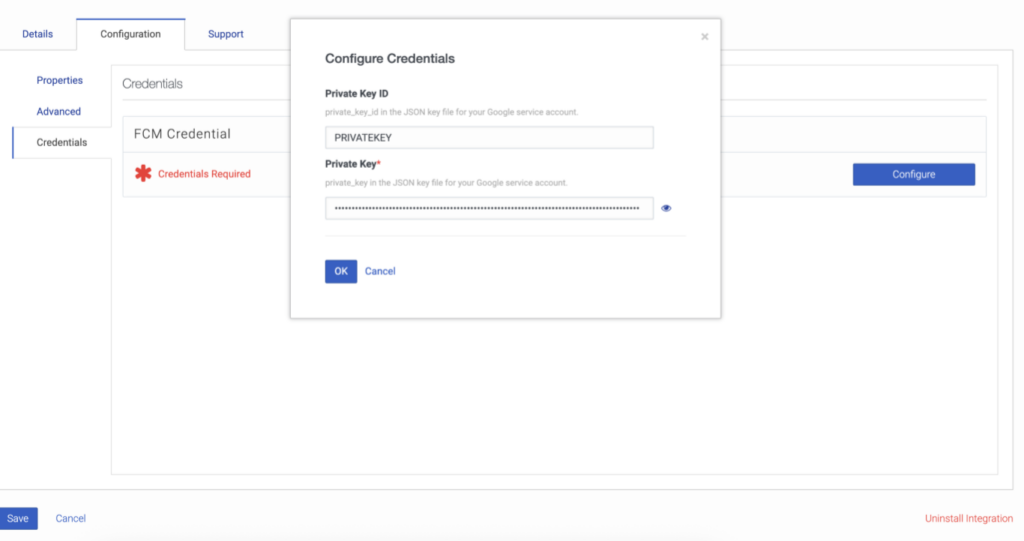
- Dans la boîte de dialogue Configure Credentials, dans le champ Private Key, saisissez le mot de passe.
- Cliquez sur D’accord.
- Cliquez sur Sauvegarder.
Pour créer une intégration pour iOS, procédez comme suit :
- Dans l'application Apple Push Notification Service (APNS), l'onglet Détails est affiché par défaut. Cliquez sur l'image pour l'agrandir.

- (Facultatif) Dans le champ Notes, saisissez les notes requises.
- Cliquez sur l'onglet Configuration. Cliquez sur l'image pour l'agrandir.
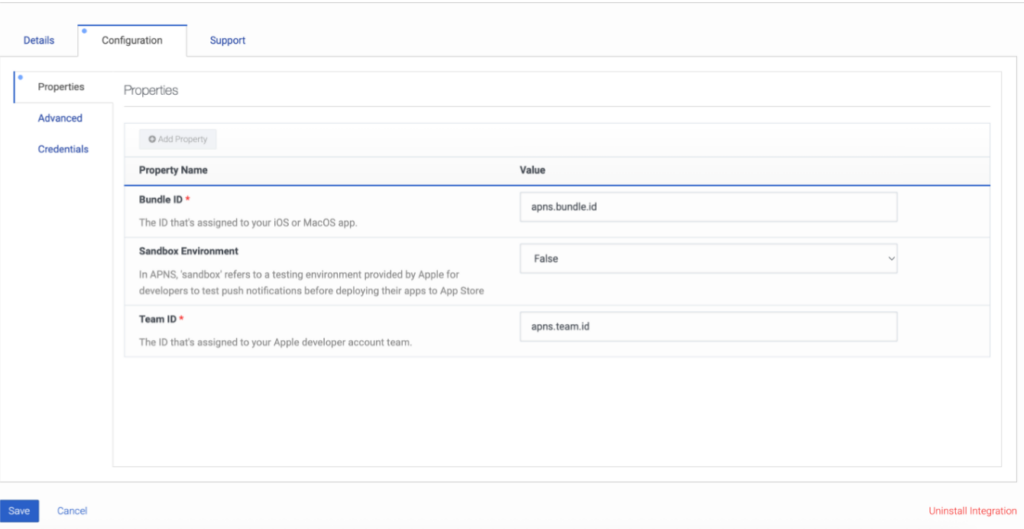
- Dans la section Properties, entrez les détails dans les champs requis.
- Dans la section Advanced, entrez les détails dans les champs requis.
- Dans la section Credentials, dans la section APNS Credential, cliquez sur Configure. Cliquez sur l'image pour l'agrandir.
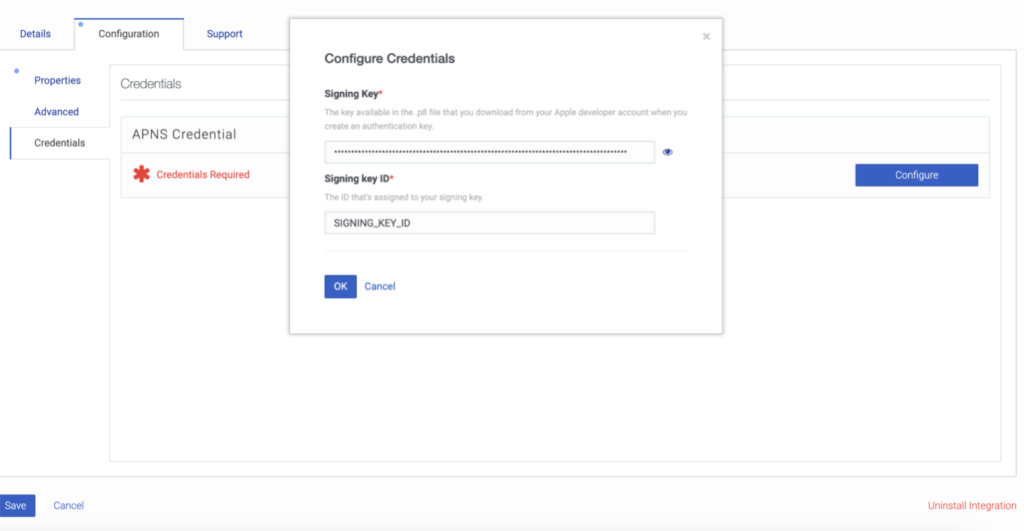
- Dans la boîte de dialogue Configure Credentials, dans le champ Signing key ID, saisissez le mot de passe.
- Cliquez sur D’accord.
- Cliquez sur Sauvegarder.
Toutes les informations d'identification sont stockées et cryptées en toute sécurité par Genesys.
Une fois l'intégration créée, elle est répertoriée dans la liste Integrations . Chaque intégration peut afficher l'un des statuts suivants :
- Active: Prêt à être affecté au déploiement d'un messager.
- Inactif: Enregistré, mais pas utilisé actuellement.
- Supprimé: Supprimé définitivement.
Pour plus d'informations sur l'activation des notifications push, voir Configurer Messenger.
Pour plus d'informations sur l'affectation d'une intégration à un déploiement de messager, voir Deploy Messenger.
Sélectionnez dans la liste les intégrations Android (FCM) ou iOS (APNS) configurées.
Si vous rencontrez des problèmes lors de la configuration des intégrations, consultez Operational console pour vérifier les erreurs ou les échecs de livraison par push.
Une fois que vous avez terminé toutes les étapes, enregistrez et déployez le messager.

